Windows 10にベトナム語をインストールする方法がまだわからない場合は、次の記事で最も簡単なインストール方法をご案内します。
 |
| Windows 10にベトナム語を簡単にインストールする方法 |
Windows 10 に Windows 設定からベトナム語をインストールする方法
わずか5~10分で、Windows 10のWindows設定からベトナム語をインストールできます。以下の手順に従って、簡単にインストールしてください。
ステップ 1:タスクバーで [スタート] ボタンをクリックし、[設定] 歯車アイコンを選択します。
ステップ 2 : 「時刻と言語」を選択し、「言語」を選択します。
ステップ 3:ここで、「言語の追加」を選択してベトナム語を追加し、「次へ」をクリックして Windows 10 の言語のインストールを完了します。
 |
| Windows 10にベトナム語を簡単にインストールする方法 |
Microsoft Store で言語パックを使用する方法
Windows 設定からインストールするだけでなく、次のように言語パックをダウンロードして、Windows 10 用のベトナム語をインストールすることもできます。
ステップ 1:言語パックを正常に使用するには、Microsoft ストアで入手できる「ベトナム語 - ローカル エクスペリエンス パック」をインストールする必要があります。
ステップ2 :インストールが完了すると、自動的に設定の言語セクションに移動します。ここで「インストール」をクリックするだけで、Windows 10用のベトナム語のインストールが開始されます。
ステップ 3 : 最後に、Windows アカウントからログアウトして再起動し、Windows 10 へのベトナム語の適用を完了します。
 |
| Windows 10にベトナム語を簡単にインストールする方法 |
Windows 10で言語を変更した後に地域の変更を更新する方法
上記の手順に従って Windows 10 にベトナム語をインストールした場合は、コンピューターの地域を更新することを忘れないでください。
ステップ 1 : 地域を変更するには、まず [スタート] ボタンをクリックし、[設定] 歯車アイコンを選択します。
ステップ 2: 「時刻と言語」を選択し、「地域」をクリックします。
ステップ3: [国または地域] セクションで、お住まいの地域を選択し、[地域形式] セクションを調整して、日付と時刻が正しく表示されるようにします。
 |
| Windows 10にベトナム語を簡単にインストールする方法 |
Windows 10 にベトナム語入力ソフトウェアをインストールする方法
Windows 10 にベトナム語入力をインストールするには、以下の手順に従ってください。
ステップ1: ご使用のオペレーティング システムに適した UniKey バージョンをダウンロードした後、「解凍先」をクリックして解凍を続行します。
 |
| Windows 10にベトナム語を簡単にインストールする方法 |
ステップ 2: UniKeyNT.exe という名前のインストール ファイルを実行して、オペレーティング システムに UniKey をインストールして使用し続けます。
 |
| Windows 10にベトナム語を簡単にインストールする方法 |
ステップ3:インストールが完了したら、タスクバーまたはスタートメニューのUniKeyアイコンをクリックしてUniKeyを起動します。その後、入力方法、エンコードなどの設定を調整できます。
 |
| Windows 10にベトナム語を簡単にインストールする方法 |
キーボード間で言語を簡単に切り替える方法の説明
Windows 10 の言語を再インストールした後、次のようにテキストを編集するときに、異なる言語を簡単に切り替えることができます。
ステップ1:まず、タスクバーの言語アイコンをクリックします。このアイコンには通常、現在使用中の言語を表す2文字が表示されます。
ステップ 2:利用可能な言語のリストが表示されたら、変更する言語を選択します。
ステップ3 :選択が完了したら、その言語で入力を開始できます。コンピューターのキーボードは、選択した言語に適したレイアウトに自動的に切り替わります。
 |
| Windows 10にベトナム語を簡単にインストールする方法 |
この記事には、Windows 10にベトナム語をインストールする方法についての詳細な手順がまとめられていますので、ぜひご活用ください。これで、Windows 10にご希望どおりにベトナム語をインストールできるようになります。
[広告2]
出典: https://baoquocte.vn/cach-cai-ngon-ngu-tieng-viet-cho-windows-10-don-gian-279201.html















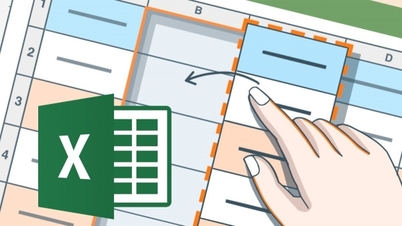




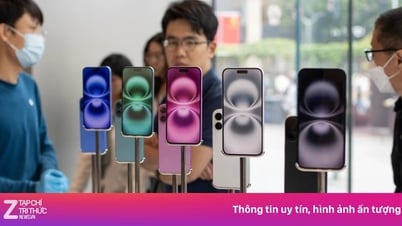















































































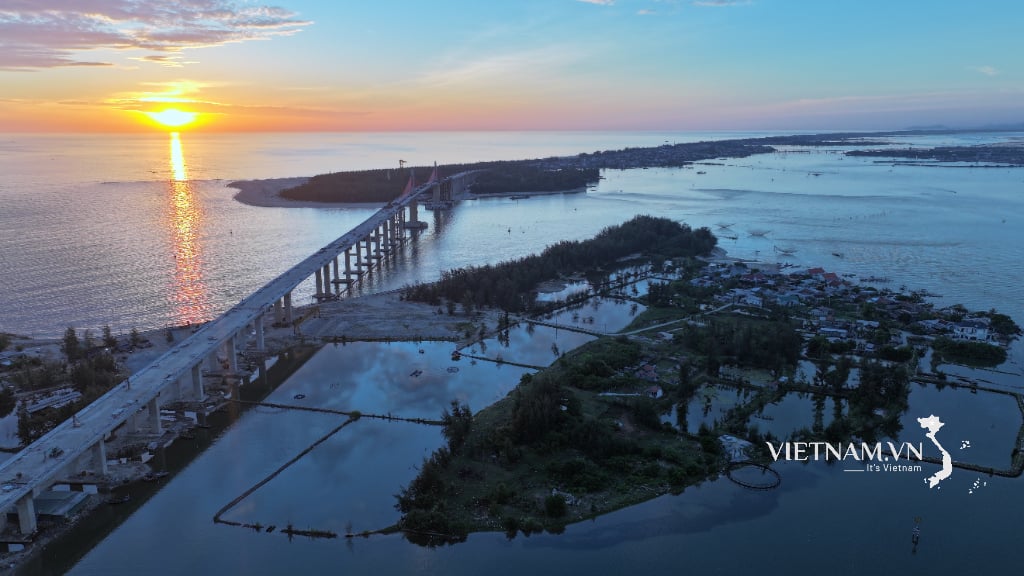

コメント (0)